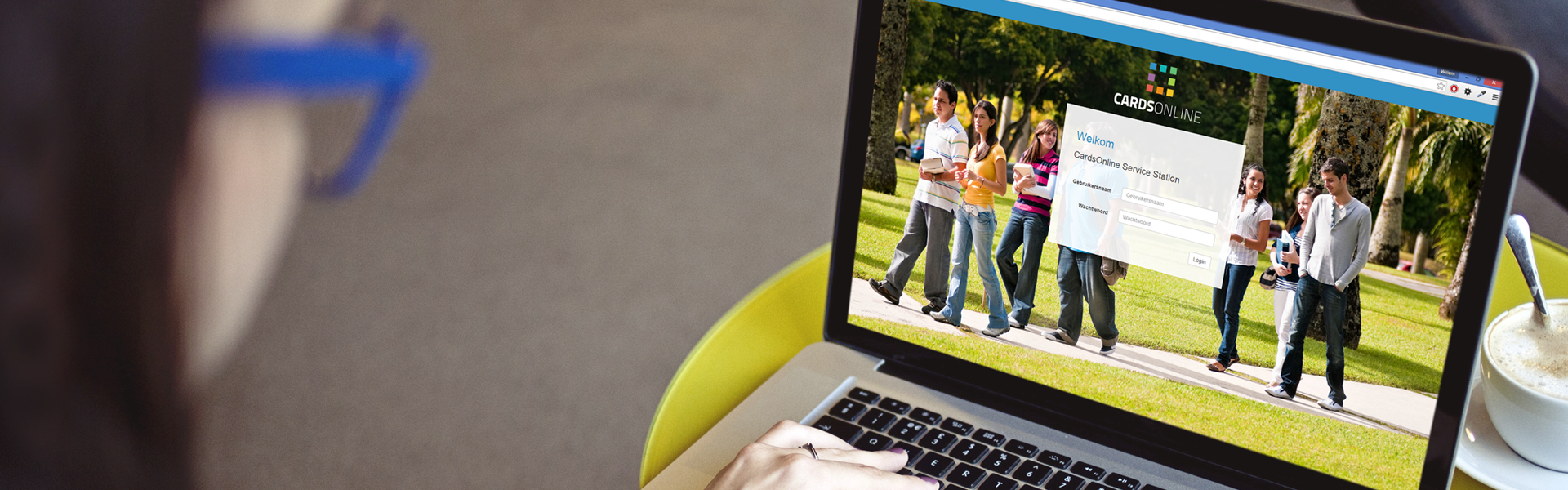
Om een duidelijk overzicht te geven van de functionaliteiten biedt CardsOnline een selectie introductievideo’s aan. Lees meer over eenvoudig online inschrijven met de CardsOnline Service Portal. Nodig nieuwe kaarthouders uit, laat kaarthouders aanvragen ontvangen en verzenden, laat ze hun eigen gegevens aan en een foto toevoegen met hun eigen CardsOnline Service Portal-account.
Nodig nieuwe kaarthouders uit voor het CardsOnline Service Portal
Deze video laat zien hoe u nieuwe kaarthouders kunt uitnodigen voor het CardsOnline Service Portal. De eerste stap is het selecteren van de records van de nieuwe kaarthouders die een Service Portal-account nodig hebben in de Datamanager. Filter de records van de kaarthouders zonder een Service Portal-account met behulp van de geavanceerde filteroptie en selecteer ze. Om alle geselecteerde records een e-mail te sturen, gaat u naar het menupictogram, klikt u op “e-mail verzenden”, selecteert u het e-mailsjabloon “Inloggegevens CardsOnline Service Portal” en klikt u op de knop “e-mail verzenden”. De geselecteerde kaarthouders ontvangen nu een e-mail met een link naar het CardsOnline Service Portal en hun accountgegevens om in te loggen. Voor een gemakkelijke online inschrijving vraagt u deze kaarthouders om gegevens of een foto aan hun account toe te voegen, zodat hun record snel wordt ingevuld en hun kaart kan worden geprint.
Serviceverzoeken verzenden en goedkeuren
Lees of kijk hoe u serviceverzoeken verzendt en goedkeurt. Kaarthouders met een CardsOnline Service Portal-account kunnen een verzoek ontvangen om een foto en specifieke gegevens aan hun account toe te voegen. Om dit verzoek als Unit Administrator te versturen, gaat u naar Data Manager in CardsOnline en maakt u via de geavanceerde filterfunctie een selectie van alle kaarthouders met een serviceaccount maar zonder foto. Vink het bovenste vakje aan om deze groep records te selecteren, klik op de link e-mail verzenden in het menu, selecteer het sjabloon “Persoonlijke gegevens vereist” en verzend de e-mail. Alle kaarthouders zonder foto ontvangen nu een e-mail met het verzoek om voor een bepaalde datum een foto en gegevens toe te voegen aan hun Service Portal-account.
Om de CardsOnline Service Portal-aanvragen in CardsOnline te beheren, navigeert u naar “Service Requests”. De foto’s en gegevens die aan de Service Portal-accounts zijn toegevoegd, worden teruggestuurd naar CardsOnline als Service Requests die u als unitbeheerder moet goedkeuren. Als een toegevoegde foto er correct uitziet, keur deze dan goed, de foto is nu gekoppeld aan het kaarthouderrecord. Als een toegevoegde foto er niet correct uitziet, weiger deze dan, de kaarthouder ontvangt een e-mail met de melding dat zijn of haar foto is afgewezen en wordt gevraagd het opnieuw te proberen. Stuur een herinnering naar de kaarthouders die te laat zijn met het toevoegen van hun gegevens. Selecteer hun verzoek en klik op het pictogram “herinnering verzenden” of selecteer meerdere verzoeken en gebruik de link “herinnering verzenden” in het menu.

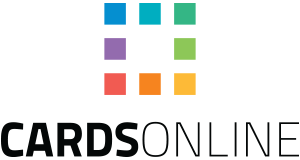

 English
English
Comments are closed.